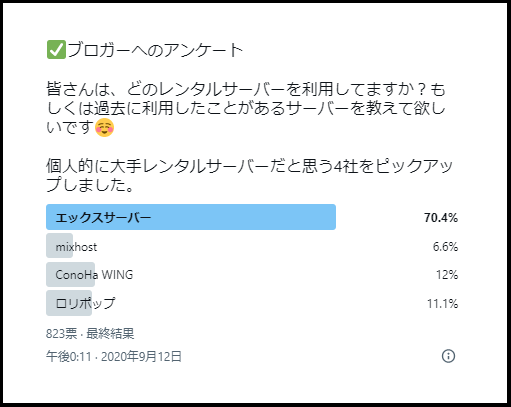- ブログを始めてみたいなぁ
- 初心者でも簡単にできるのかなぁ
なんかブログって難しそうですよね。
ですが、初めての方でもWordPressでブログを始めれば、誰でも簡単に始めることができますよ。
今なら半額キャンペーンもおこなっていますので、始めるなら今がチャンスです!
ブログの始め方や、収入を得るために必要なことをすべてこの記事でお伝えしますね。
それでは、わかりやすく具体的に手順を図解を合わせて説明していきます。

ブログは知識を育むのと同時に、副業にもなるので「一石二鳥」ですよ。
【はじめに】ブログを始めるまでの流れ
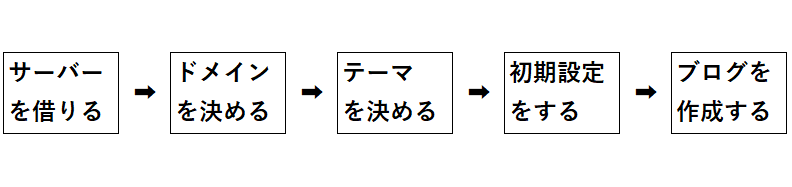
ブログを始めることは「家を建てること」によく例えられています。
1、土地(サーバー)を借りる
2、住所(ドメイン)を決める
3、建設業者(テーマ)を決める
4、設計図作成(初期設定)をする
5、家(ブログ)を作る
それでは具体的にブログを始める方法を進めていきますね。
ブログの始め方① サーバーを借りる
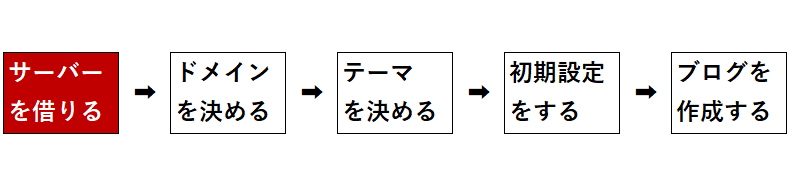
まずは、どこのサーバーを借りるか決めましょう。

サーバーは、いろんな種類がありますが、初心者の方には「エックスサーバー」がおすすめです!
理由としては、
エックスサーバーをオススメする理由5つ
- 国内シェアNo.1の大手レンタルサーバーなので安心
- 初期費用がかからない
- 維持費が安い
- サーバー最速No.1
- 多くのブロガーが使っているので困ったときに解決策がたくさんでてくる
さらに今なら、2023年3月24日(金)12:00までに登録すると、最高で「半額キャンペーン」をおこなっています。
ブログをお得に始めるチャンスですよ。
それではエックスサーバーのトップページへ移動しましょう。
① トップページの「まずはお試し!10日間無料!」のボタンをクリックしてください。(時期によっては少し画面が違うかもしれませんが、進め方は基本的に同じです)
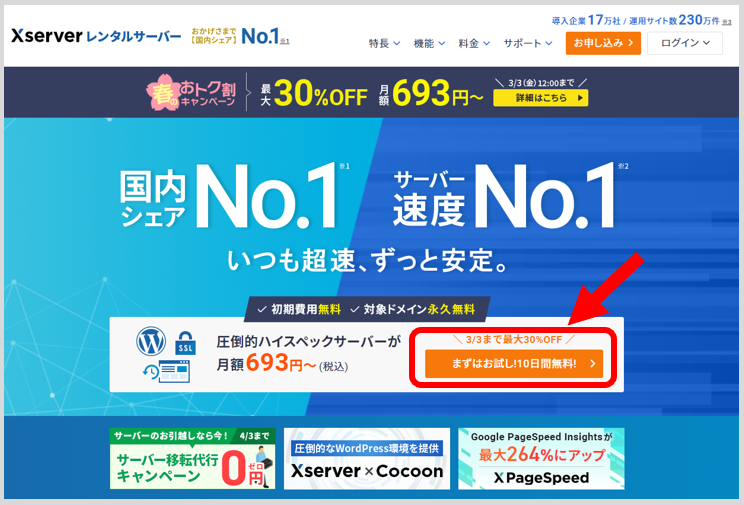
② 次に画面左の「10日間無料お試し 新規申し込み」をクリック。
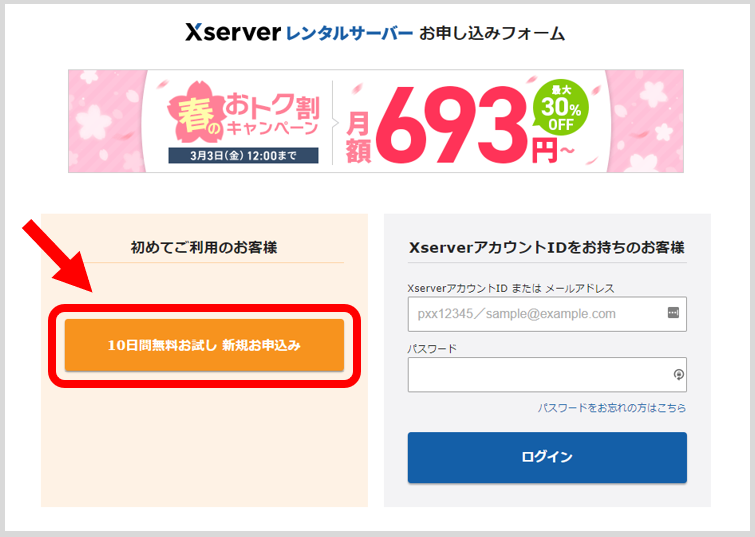
③ その次は申し込み内容の入力になります。
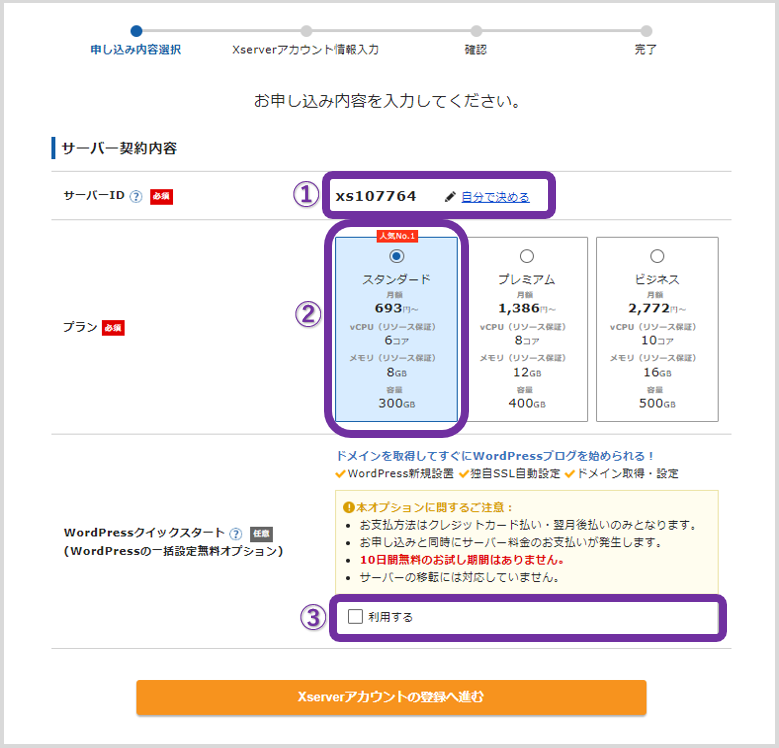
サーバー契約内容
① サーバーID:そのままでOK。
② プラン:個人ブログなら「スタンダード」でOK。
③ WordPressクイックスタート:「利用する」にチェックする。
WordPresクイックスタートの「利用する」にチェックを入れると、以下の画面がでてきます。
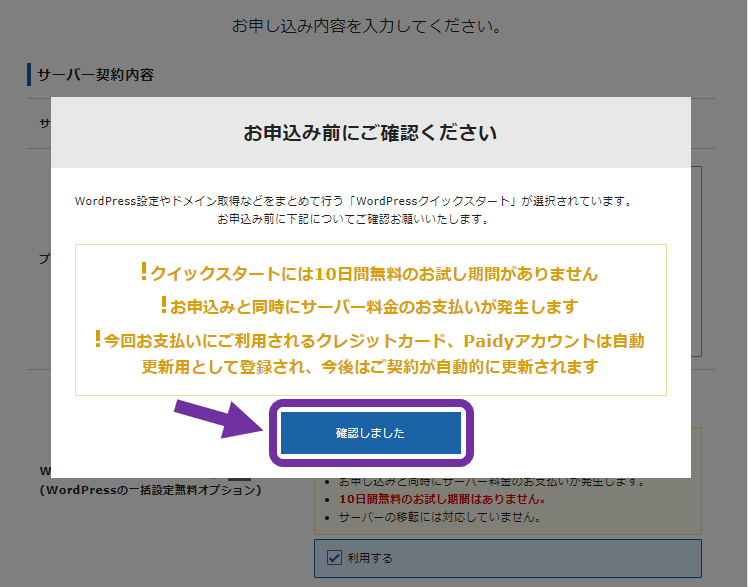
「確認しました」をクリックします。
WordPresクイックスタートとは、「ドメイン取得・設定」「独自SSL設定」を申し込みと同時に行います。初めてブログを開設する人にはおすすめです。
④ すると「サーバーの契約期間」がでてきます。
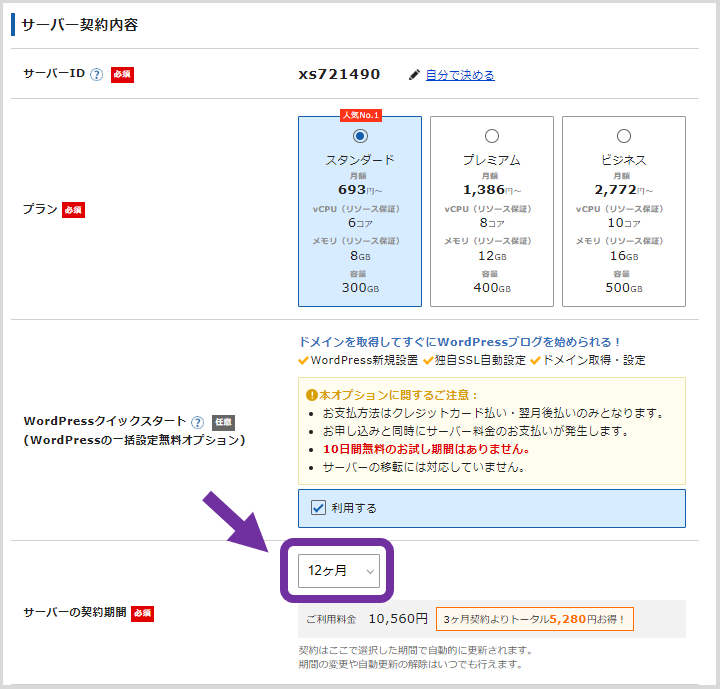
私も含めて、周りのブロガーさん達はお得になるので「12ヶ月」にしてますよ。
ブログの始め方② ドメインを決める
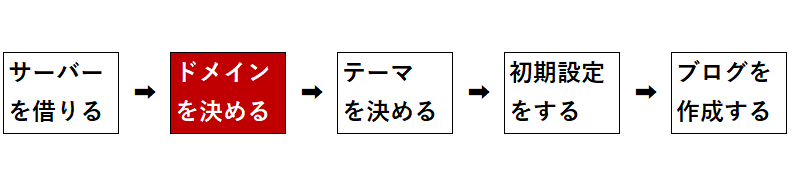
⑤ 次に画面をスクロールして、「ドメイン契約内容」を入力していきましょう。
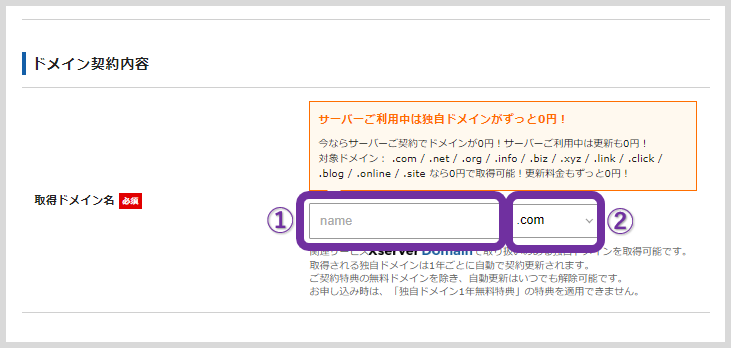
取得ドメイン名
① ドメインとは「ブログのURL」のことです。一度決めたら変更できませんので、慎重に好きなドメイン名にしてくださいね。(このブログなら「taanaag.com」がドメインです)
② 末尾も好きなものでOK。「.com」「.net」「.co.jp」あたりがよく使われていますよね。
すでに使用されているものは利用できないので、利用できるドメインを選んでくださいね。
⑥ 次に「WordPess情報」を入力していきます。
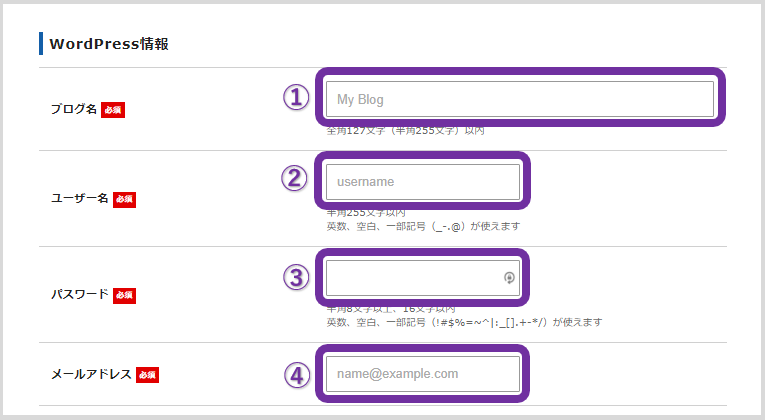
WordPess情報
①ブログ名:好きな名前でOK。(あとから変更できます)
②ユーザー名:半角英数で入力してください。
③パスワード:半角英数で入力してください。
④メールアドレス:自分のメールアドレス。
「ユーザー名」と「パスワード」は、WordPessにログインする時に使用します。
ブログの始め方③ テーマを決める
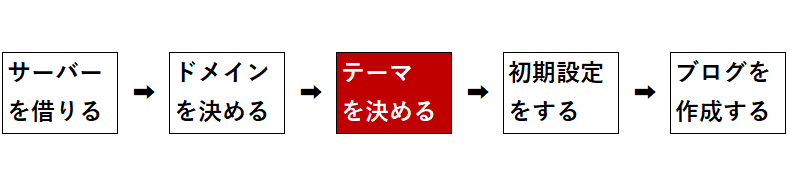
⑦次に「テーマ」を決めます
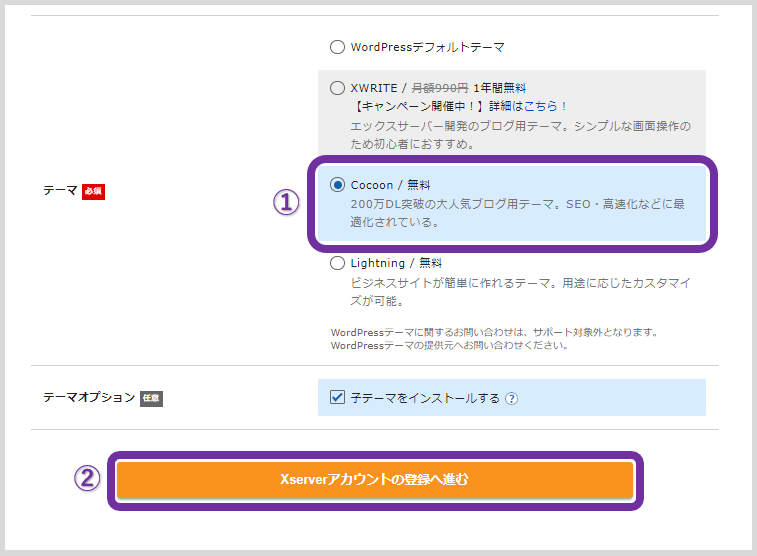
テーマ
①テーマ:とりあえずここでは無料の「Cocoon」を選んでおきましょう。
②「Xserverアカウントの登録へ進む」をクリック。
テーマとは、デザインを整えてくれるツールのことです。アフィリエイトをするのであれば「Cocoon」では機能が不十分なので、あとで有料テーマを導入するのがおすすめです。

本気でブログで収入を得たい方は、アフィリエイトに特化したおすすめの有料テーマがあります。後の項目の「テーマ(デザイン)を設定する」で紹介しますね。
⑧次に「Xserverアカウント情報」を入力していきます。「必須」をすべて入力してください。
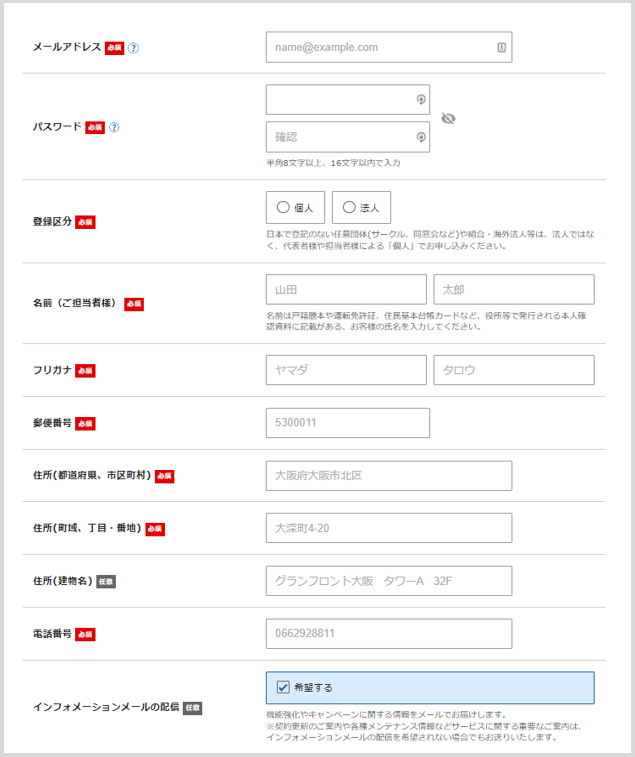
⑨次は「お支払い方法」を入力します。クレジットカードを持ってる方は「クレジットカード」を選択してください。持っていない方は「翌月後払い(コンビニ/銀行)」にする。
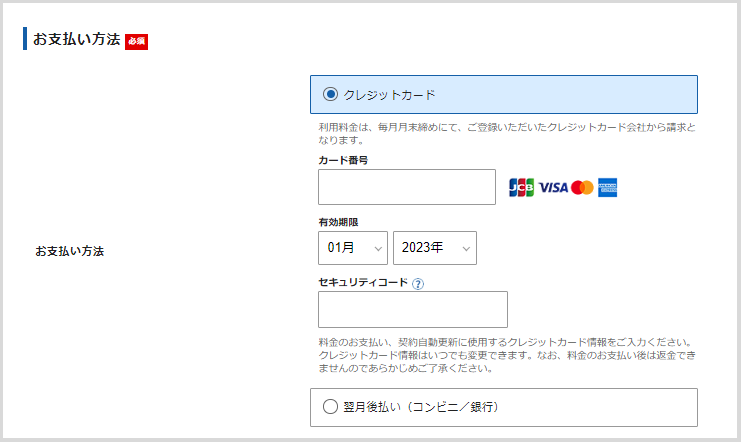
⑩「利用規約」にチェックを入れて、「お申込み内容の確認へ進む」をクリックします。
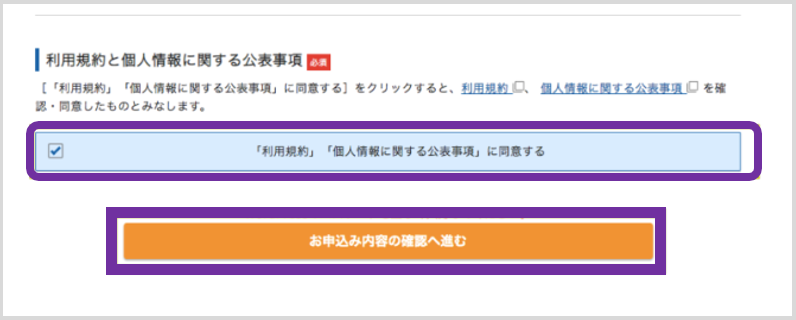
⑪登録したメールアドレス宛に認証用のコードが送られてきます。そのコードを入力して「次へ進む」をクリックします。
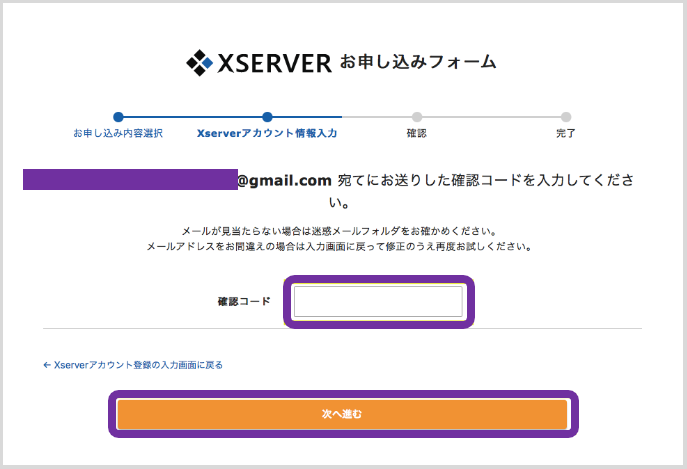
⑫登録した情報を確認してください。
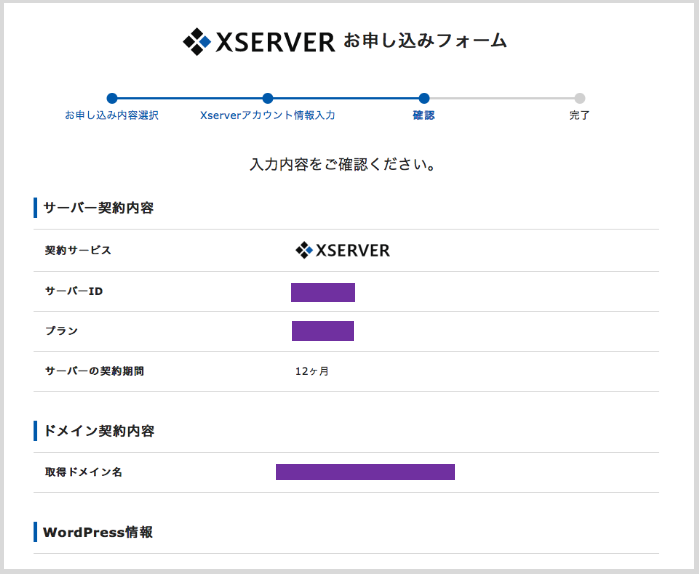
間違いがなければ「SMS・電話認証へ進む」をクリックします。
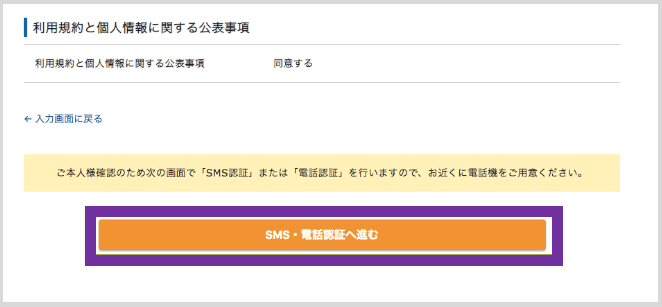
⑬本人確認のための「認証コード」を取得します。
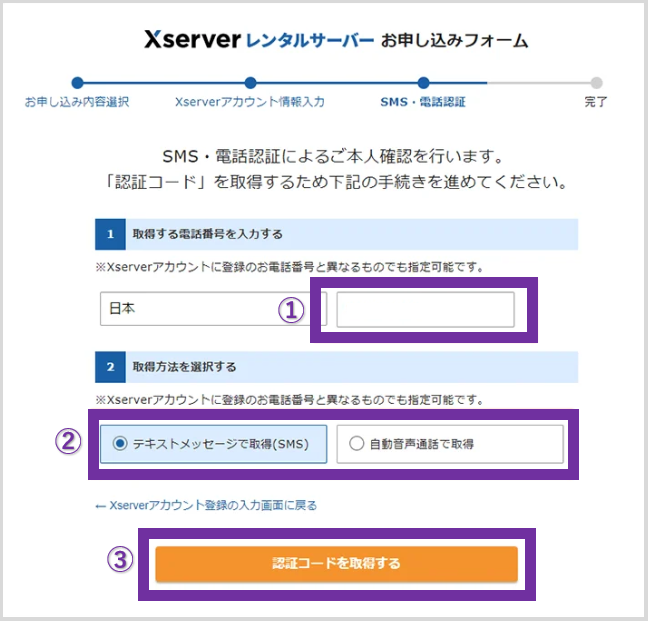
認証コードを取得する
① 電話番号を入力してください。
② 「テキストメッセージで取得(SMS)」は、ショートメールが届きます。「自動音声通話で取得」は電話がかかってきます。どちらか選択してください。
③「認証コードを取得する」をクリックします。
⑭届いた「5桁のコード」を空欄に入力して、「認証して申し込みを完了する」をクリックします。
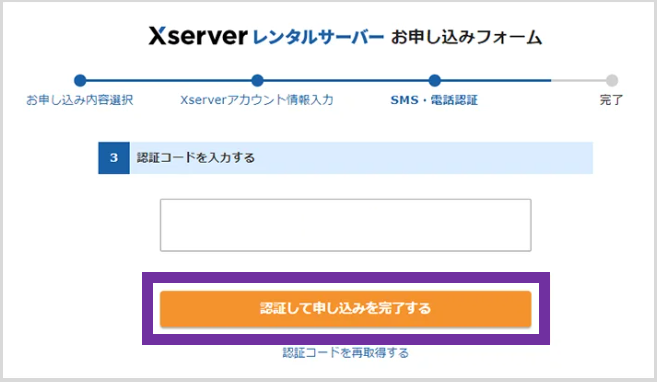
万が一、コードが届かない場合は「認証コードを再取得する」をクリックしてください。
⑮このような画面がでてきたらエックスサーバーの「申し込み手続き」は完了となります。
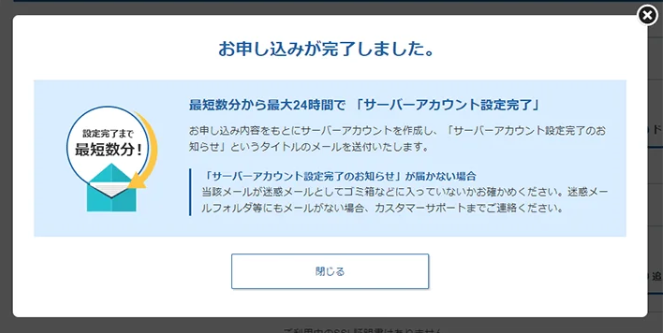
完了したと同時に案内メールが届きます。その数分後くらいに【xserver】■重要■サーバーアカウント設定完了のお知らせという件名のメールが届きます。
メールにはWordPessのログインURLなどが記載されています。1時間ほどでブログにアクセスできるようになるので少し待ちましょう。
よくあるトラブルと対処法
設定完了のメールが届かない場合
「迷惑メール」もしくは「すべてのメール」に入ってる場合があるので確認しましょう。万が一、それでも届いていない場合はサポートセンターにお問い合わせください。
ブログにアクセスできない場合
ブログにアクセスできるまで数時間かかる場合があるので気長に待ちましょう。24時間たってもブログにアクセスできない場合は、サポートセンターにお問い合わせください。
ブログの始め方④ WordPessにアクセスして初期設定をする
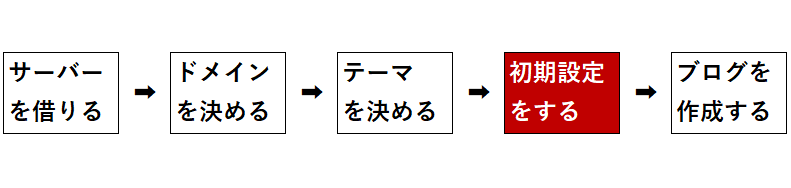
絶対必要な初期設定
① テーマ(デザイン)を設定する
②パーマリンクの設定をする
③ブログ名を決める
④プラグインを入れる
⑤必要な固定ページを作る
⑥googleアナリティクスを設定する
⑦サーチコンソ―ルを設定する
⑧ASPを登録する
⑨無料画像サイトに登録する
WordPess導入した後、ブログを書き始める前に設定しておかないと後悔してしまうものが多いため、必ず設定しておいてくださいね。
ちなみに、いままでは「SSL化の設定」が必要でしたが、WordPessクイックスタートでは一括設定されているので自分で何かする必要ありません。
「SSL化の設定」とは、サイトのセキュリティーを高める設定のことです。「http」を「https」にすると思っていただければ問題ありません。
それでは進めていきましょう。
⑯【xserver】■重要■サーバーアカウント設定完了のお知らせという件名のメールを開いて、しばらく下にスクロールしていくと、このような画面がでてきます。
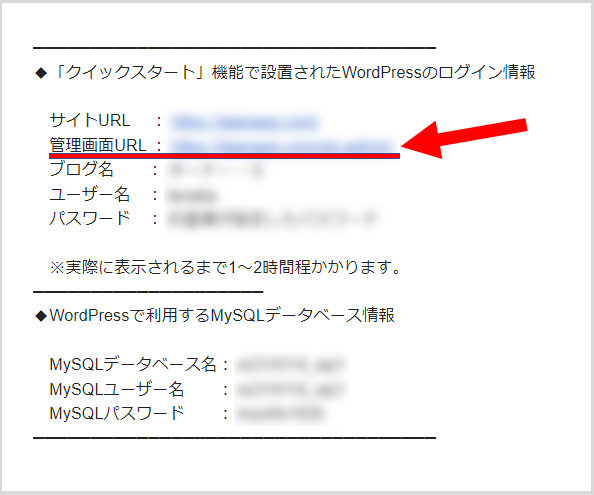
「クイックスタート」の情報
- サイトURL:ブログをトップページ
- 管理画面URL:記事投稿やデザインの変更などできます。
- ブログ名:ブログの名前です。(管理画面から変更できます)
- ユーザー名:ログインIDです。
- パスワード:メールには記載されていませんが設定したパスワード。
「クイックスタート」機能で設置されたWordPessのログイン情報から管理画面URLをクリックしてください。
⑯そして、ログイン画面がでてきますので、お申し込み時に決めた「ユーザー名」と「パスワード」を入力してログインします。
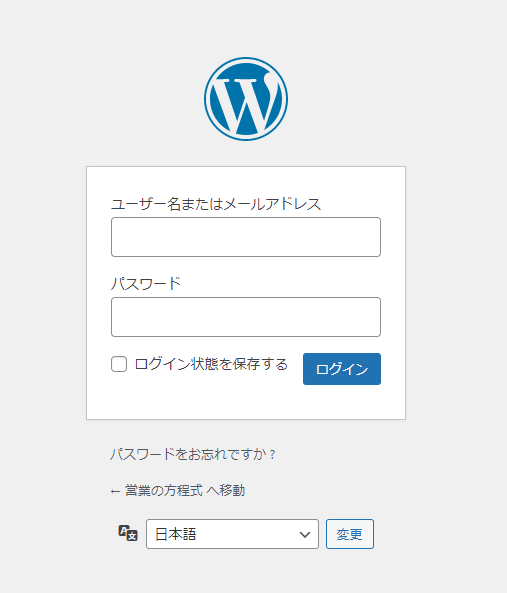
⑰この画面がでたらログイン成功です。
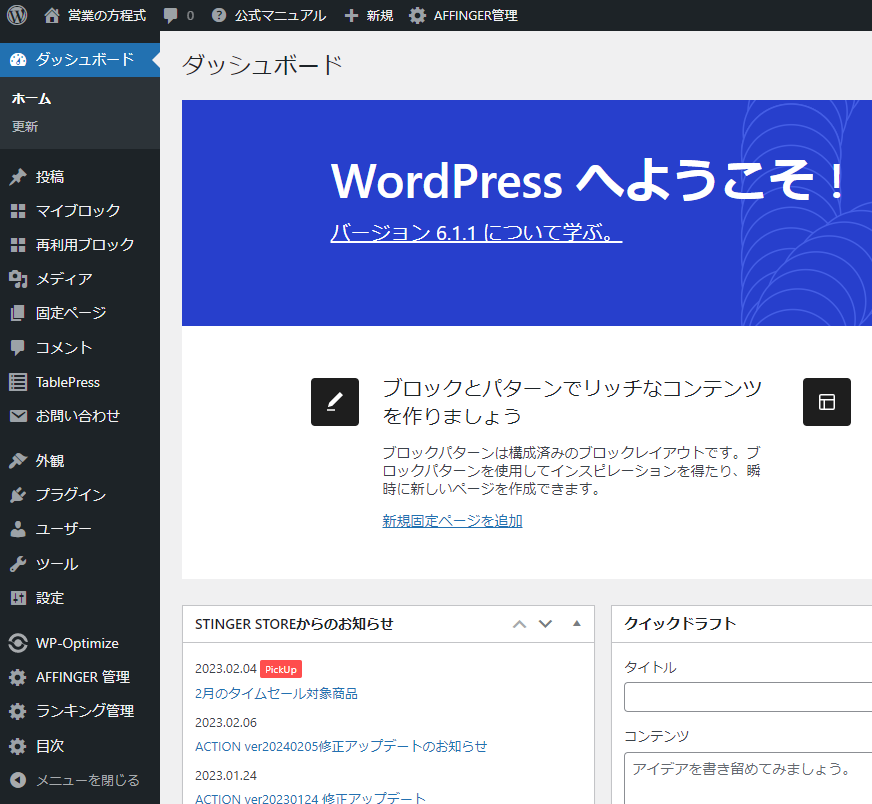
テーマ(デザイン)を設定する
ログイン後、まずはじめにテーマを設定してください。
テーマとは、Webサイト全体のテンプレートのことです。テーマによって「ブログのデザイン、機能、構成」などが変わってきます。つまり、自分のブログを見てくれるユーザーにも大きな影響を与えることになります!
本気でブログで収入を得たい方は、最初からアフィリエイトに適したた有料テーマを導入することをおすすめします。
なぜなら、途中でテーマを変更するとデザインが崩れて修正に膨大な時間がかかってしまうからです。
有料テーマのなかでも、私のおすすめはAFFINGER6です。
おすすめする6つの理由
- アフィリエイトに適した仕様になっている
- SEO対策がされている
- おしゃれなデザインや機能が豊富にある
- 一度きりの購入で複数のブログに使える
- 結果を出している多くのブロガーが導入している
- 利用者が多いので、わからないことも検索したらすぐ解決する
価格は14800円ですが、アフィリエイトならこれ以上の収入を得ることができます。
初心者がブログを始めて収益化をめざすなら、「稼ぐ」に特化したテーマAFFINGER6が最もオススメですよ。
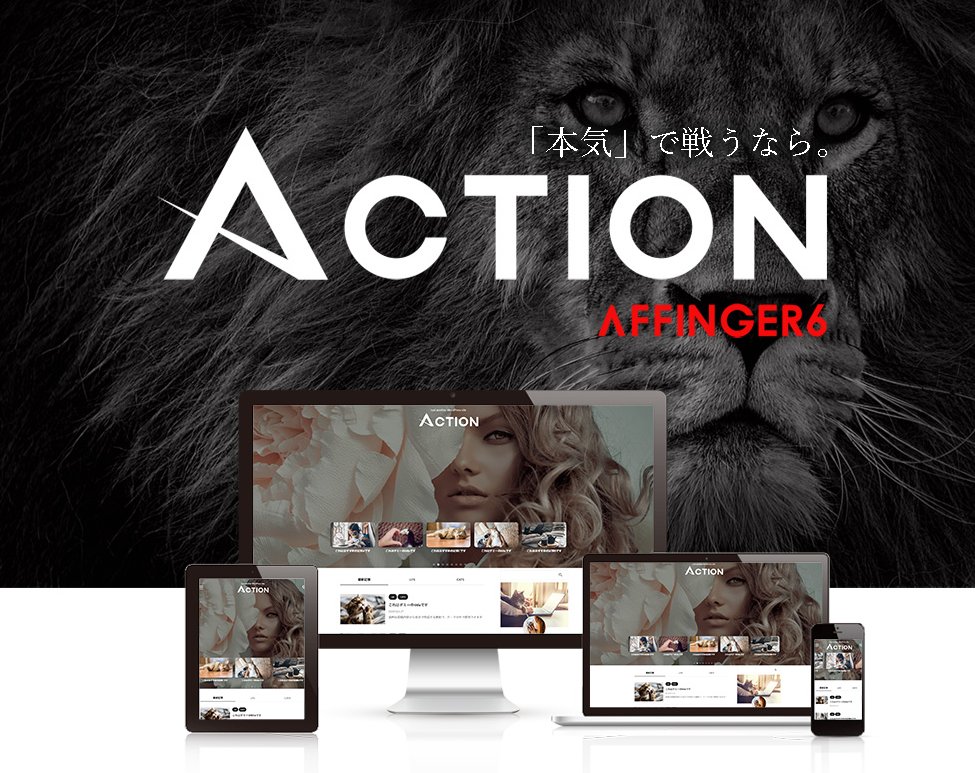
⑱AFFINGER6のトップページに入ったら、画面を下にスクロールしてください。この画面が出たら「今すぐ手に入れる」をクリックしてください。
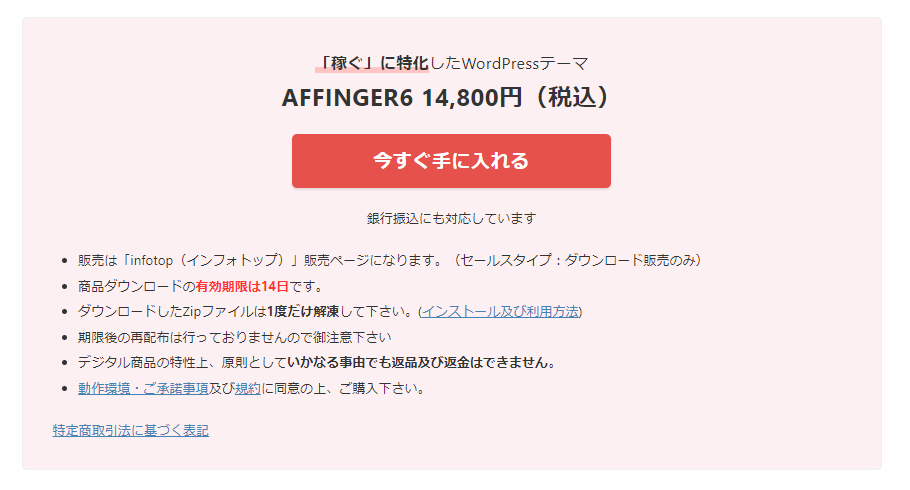
⑲次にこの画面がでてくるので、初めての方は「初めてインフォトップをご利用の方はこちら」をクリックしてください。
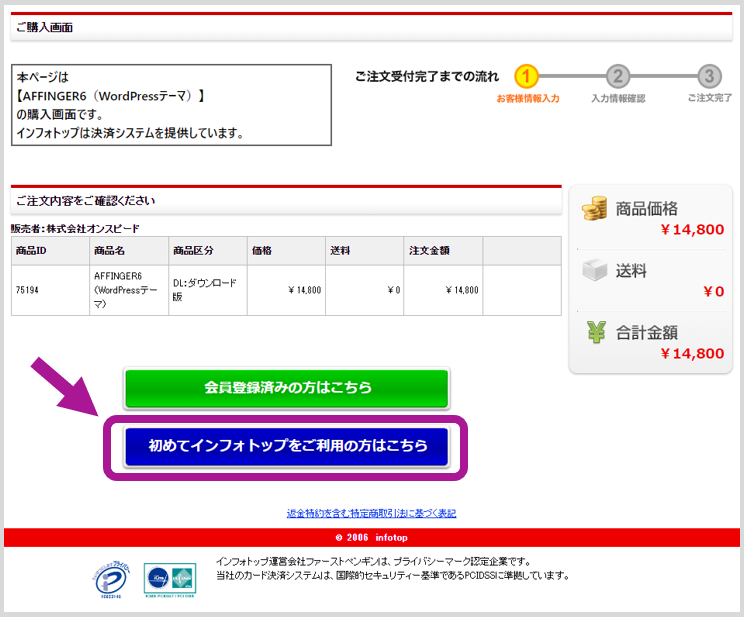
⑳「お客様情報」の画面がでますので、「必須」項目をすべて入力してください。
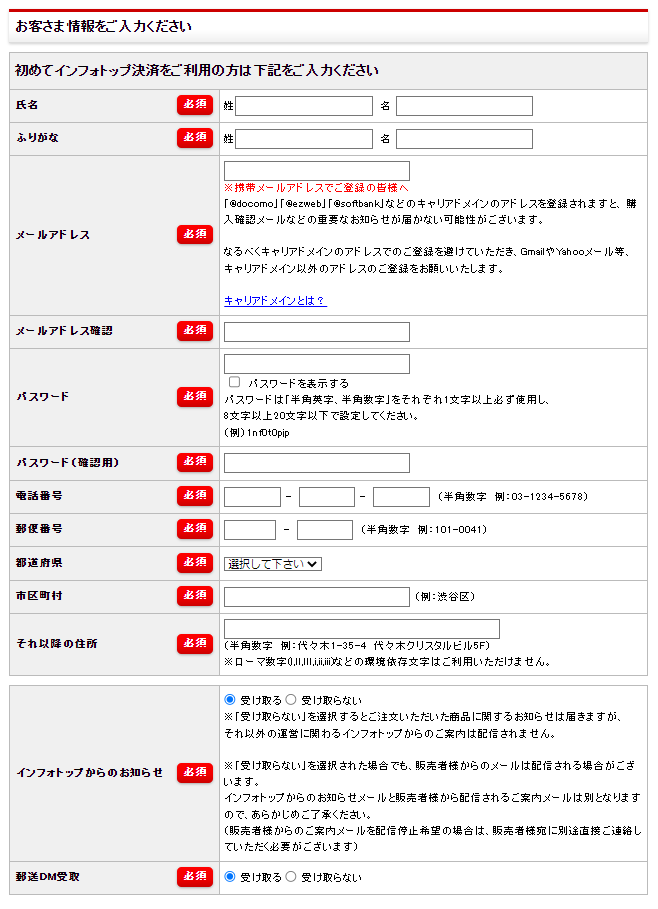
㉑「プライバシーポリシー及び購入者利用規約に同意する」にチェックをし、「注文内容を確認」をクリックします。
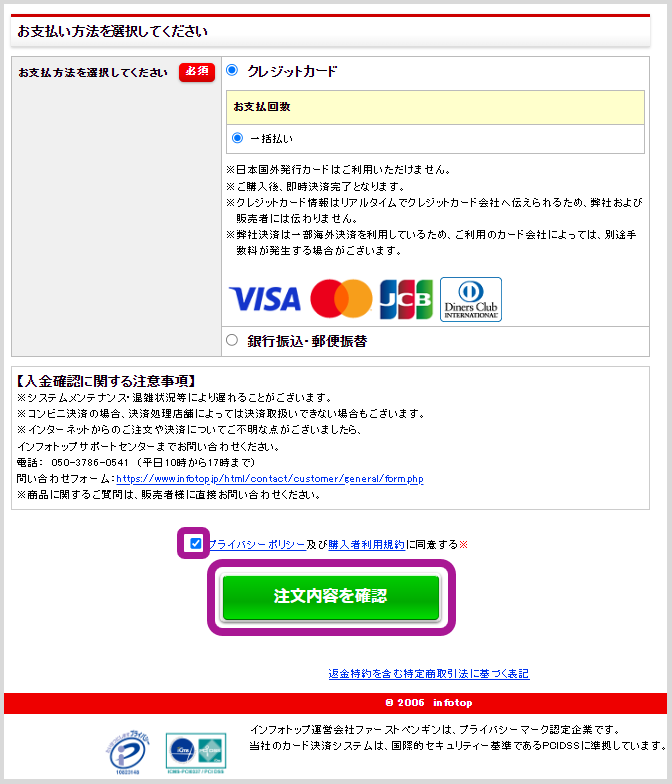
㉒入力情報に間違いがなければ、「カード情報入力へ」をクリックしてください。
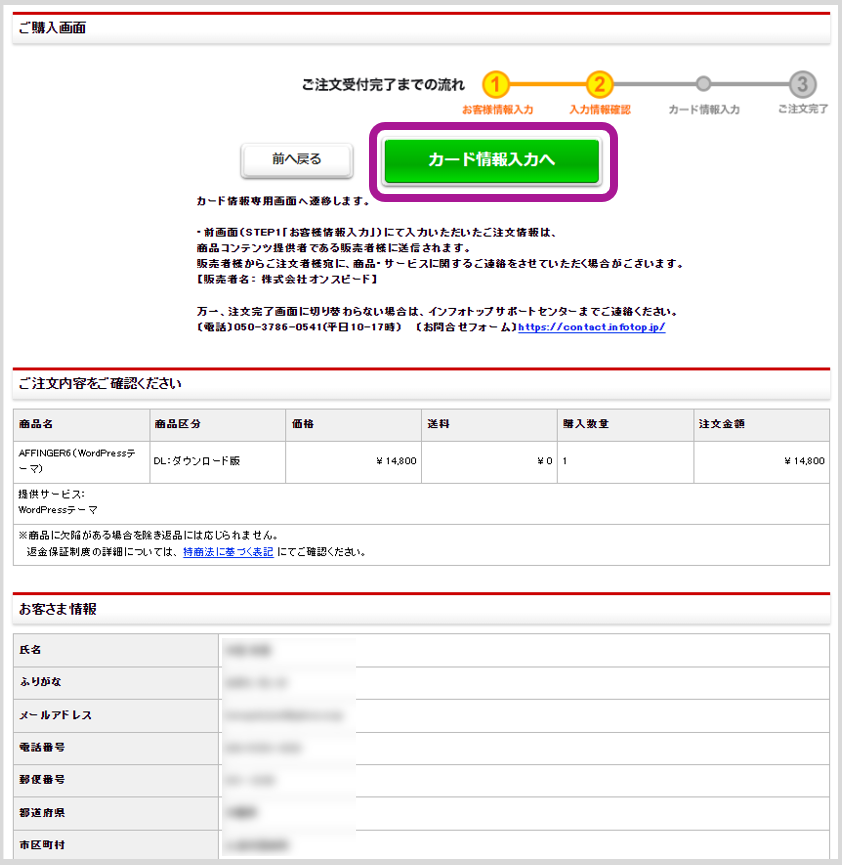
㉓「カード情報を入力」したら「決済実行」をクリックします。
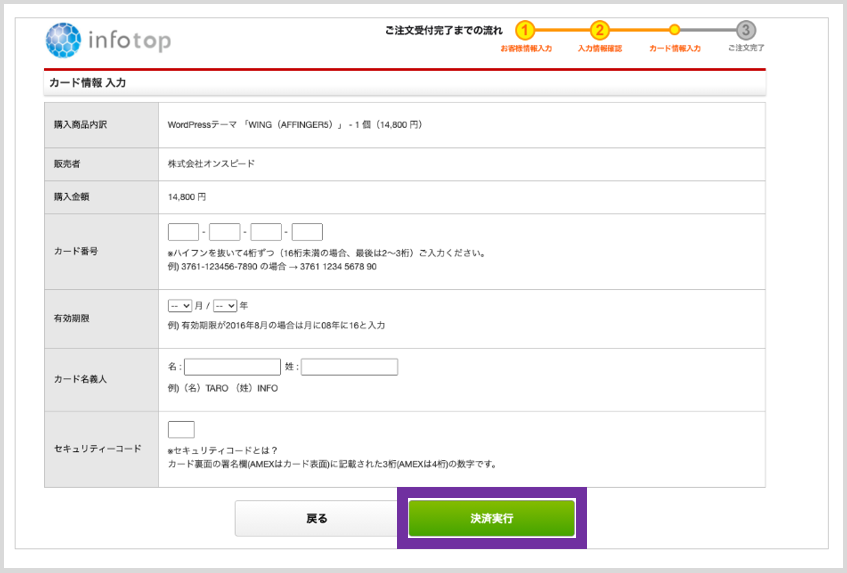
㉔この画面がでたら注文完了です。
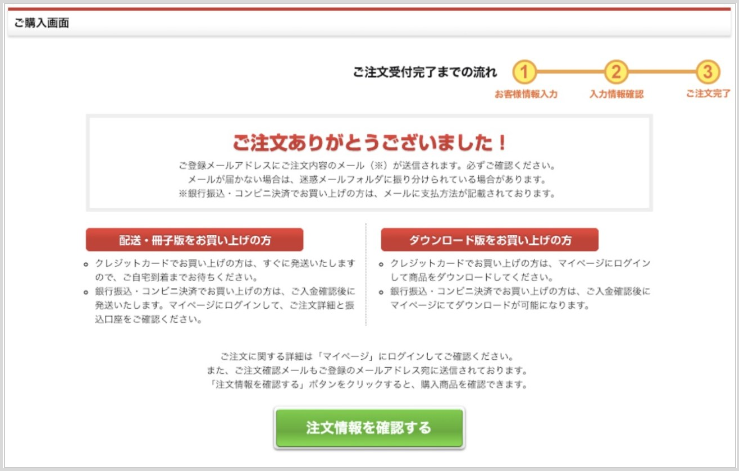
㉕次はパソコンにダウンロードしていきます。こちらから「インフォトップ」のトップページへアクセスして、画面右上にある「購入者ログイン」をクリックしましょう。
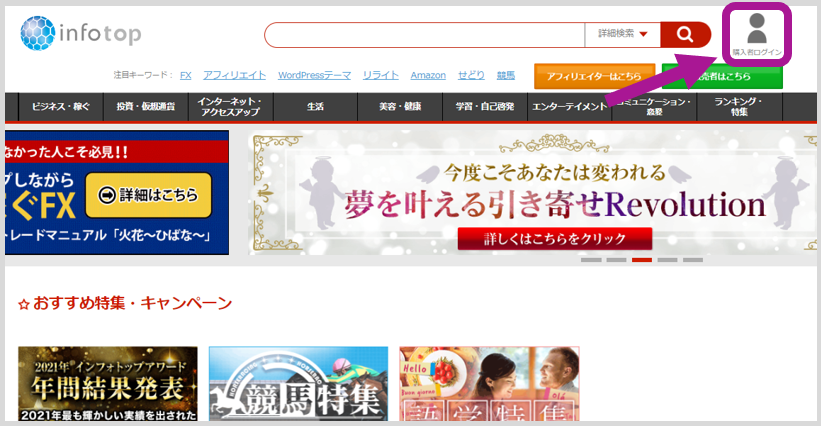
㉖メールアドレスとパスワードを入力したら「購入者ログイン」をクリックします。
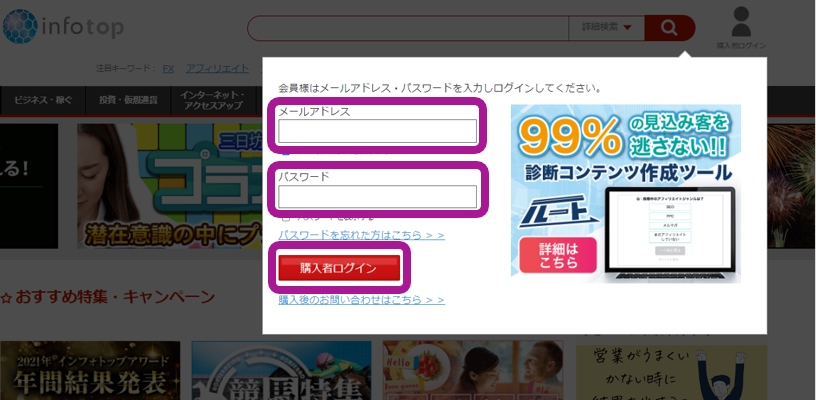
㉗ログインしたら「注文履歴 ダウンロード」のタブをクリックしてください。
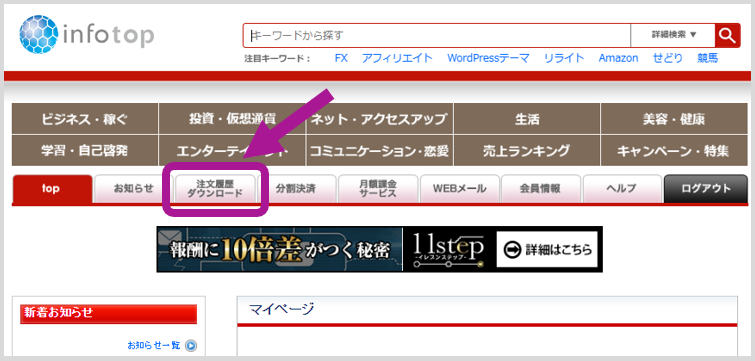
㉘すると、購入した「AFFINGER6」の情報が表示されていますので、ダウンロードしましょう。
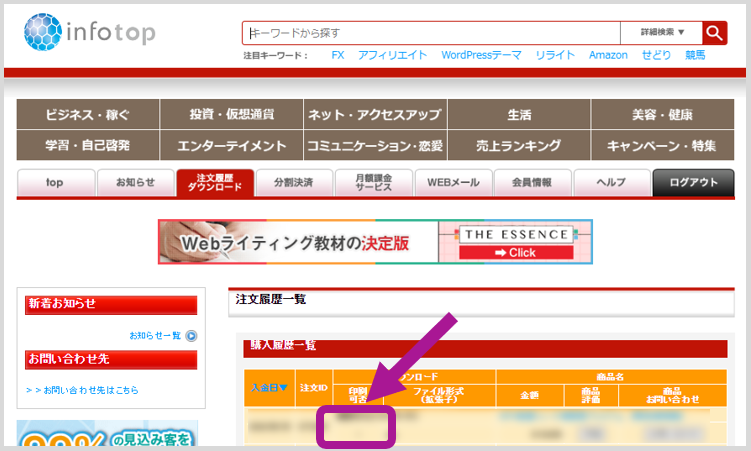
ダウンロードの有効期限は14日間ですので、早めにおこなっておきましょう!
㉙ダウンロードしたフォルダを展開します。
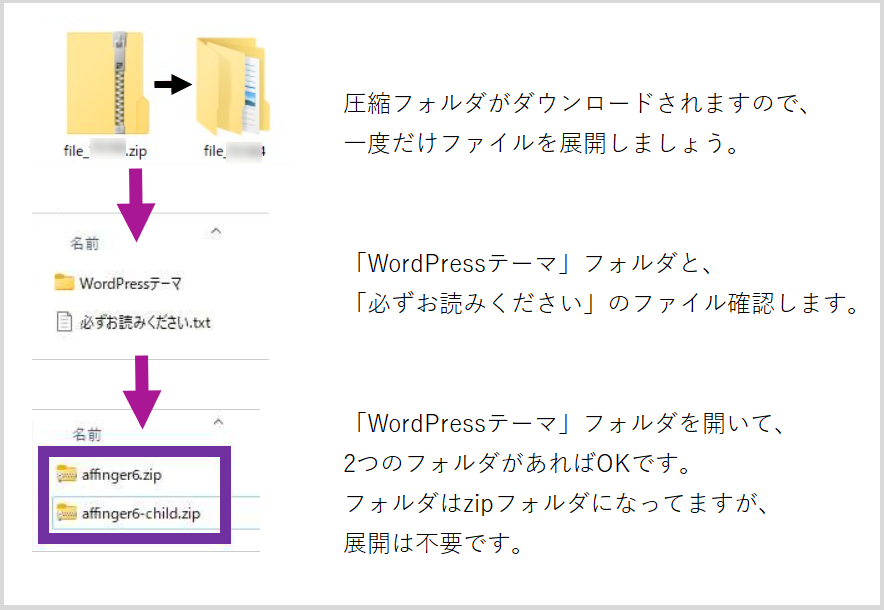
㉚続いてWordpressの管理画面の「外観」→「テーマ」をクリックしてください。
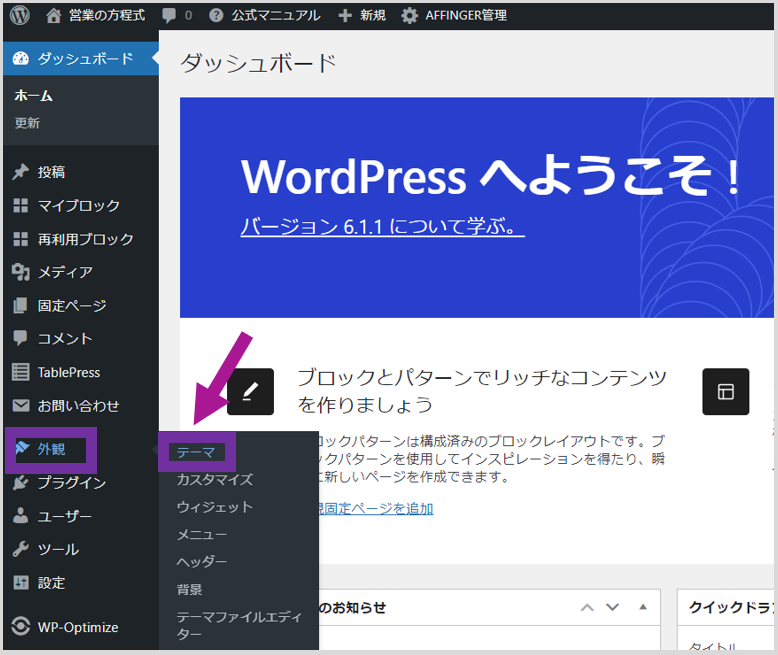
㉛「新規追加」をクリック。
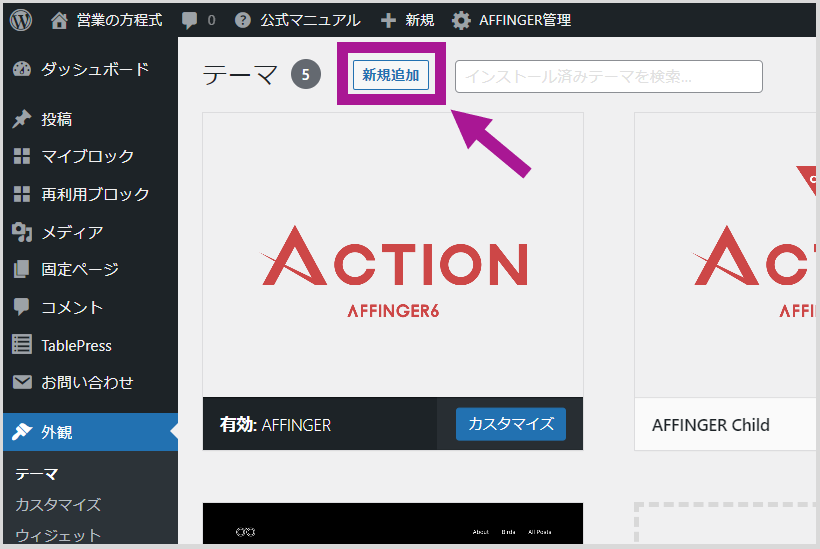
㉜「テーマのアップロード」をクリック。
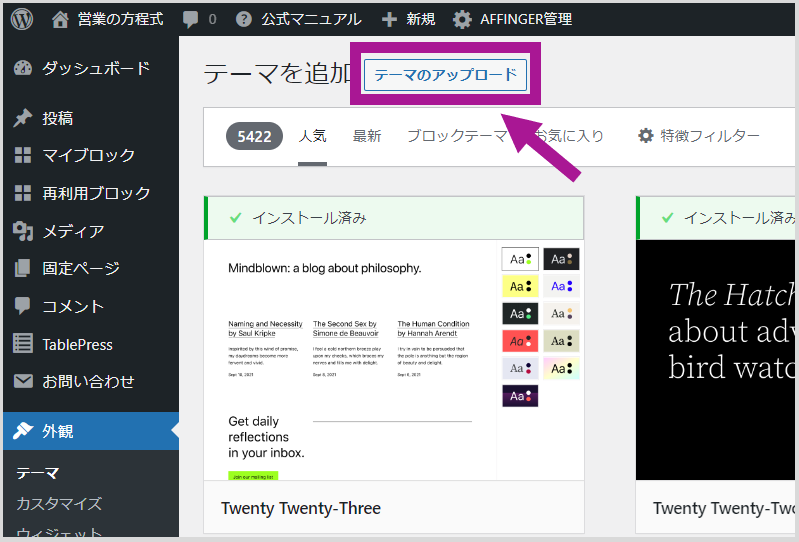
㉝「ファイルを選択」をクリック。
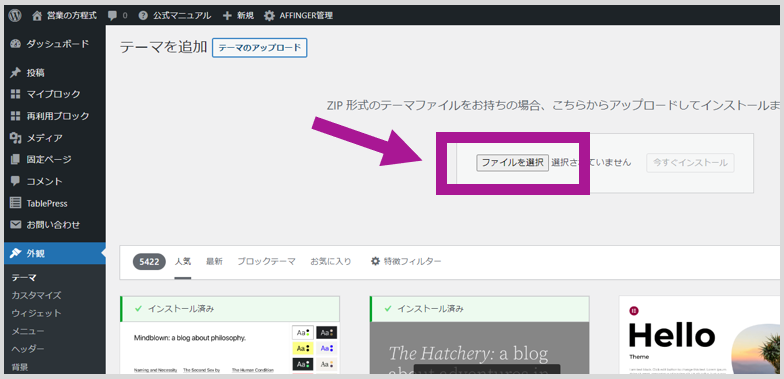
㉞先ほどダウンロードした「affinger6.zip」(親テーマ)を選択します。
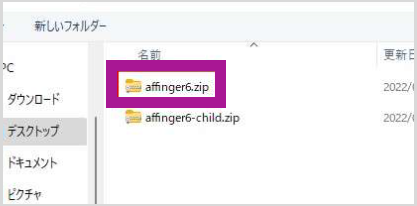
㉟「affinger6.zip」を確認したら、「今すぐインストール」をクリックします。
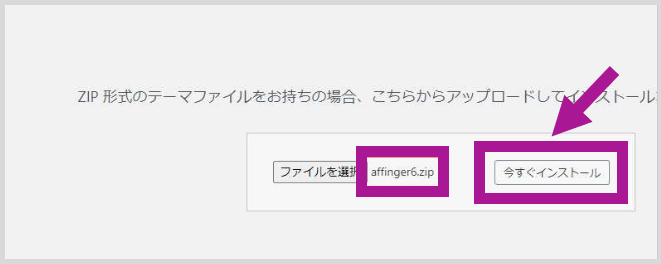
㊱「テーマのインストールが完了しました。」のメッセージが表示されたら親テーマのインストールが完了です。
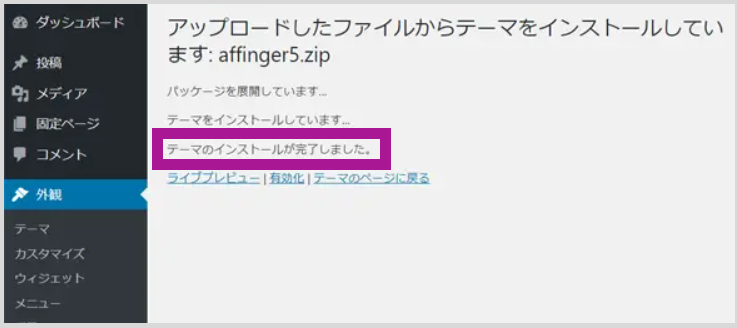
続いて、先ほどと同じ手順で「affinger6-child.zip」(子テーマ)もインストールさせます。
㊲「affinger6-child.zip」(子テーマ)のインストールが終わったら「有効化」をクリックします。
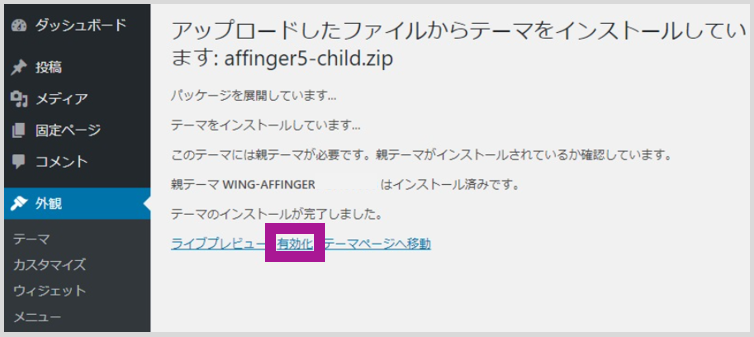
㊳親テーマは何もせずに「AFFINGER Child」(子テーマ)のみを有効化します。
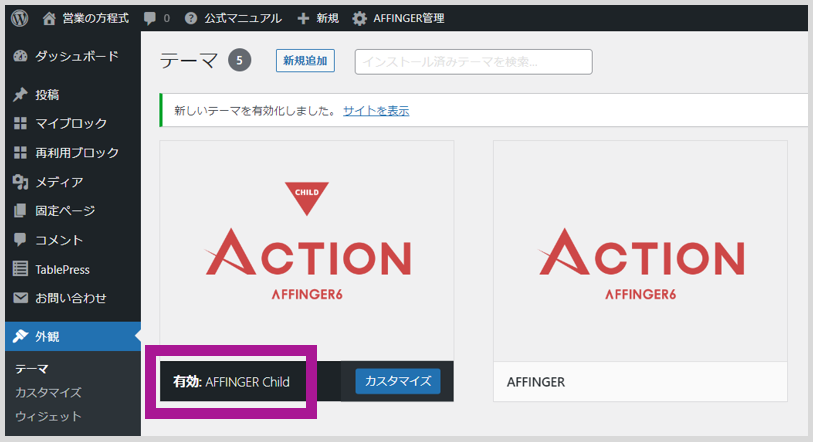
以上で「AFFINGER6」のインストールは完了です。
パーマリンクの設定をする
パーマリンクとは、ブログの記事ごとに設定されているURLのことです。
記事を書いた後に変更すると、googleの検索順位に影響を及ぼすのではじめに設定しておきましょう。
㊴「設定」→「パーマリンク設定」をクリック。
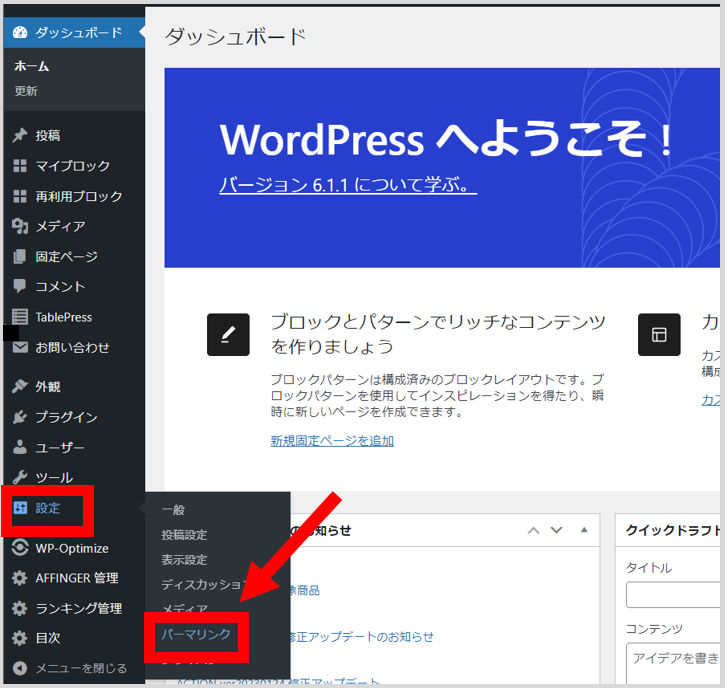
㊵「投稿名」にチェックをして、「変更を保存」をクリックします。
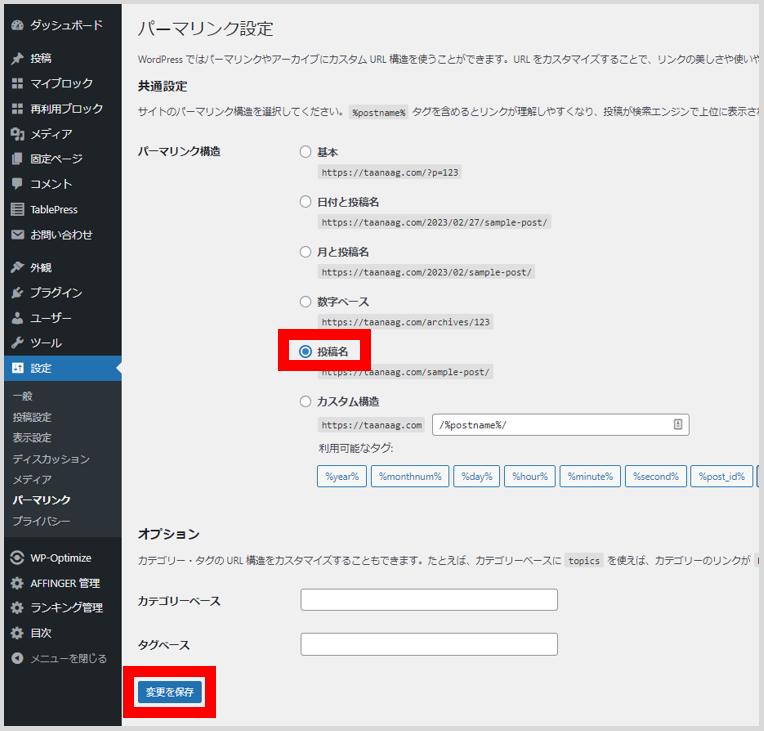
日付や数字ベースなども選択できますが、記事によってパーマリンクが変更でる「投稿名」がおすすめですよ。
ですが、このままだとパーマリンクの「投稿名」は日本語のままなので、実際に記事を書くときにローマ字か英語に変えるようにしましょう。
日本語のままだと、コピーして貼り付けたときに、バグったようなとても長いURLになってしまうためです。
㊶実際にローマ字か英語に変えてみます。「投稿」→「新規追加」をクリックしてください。
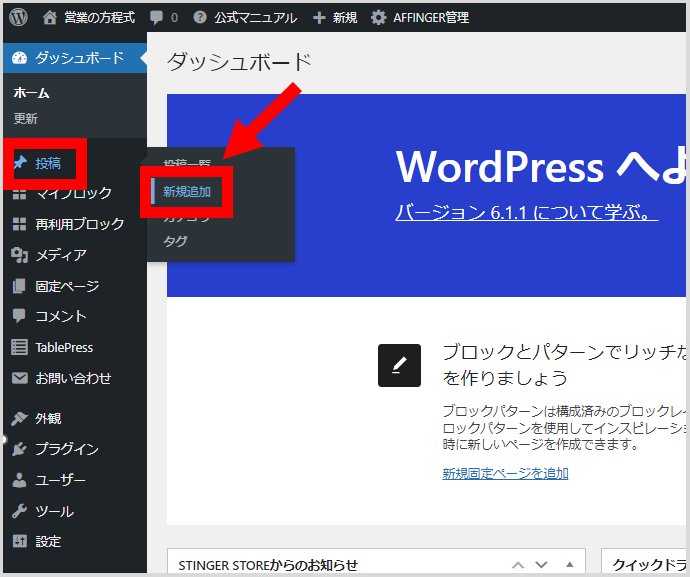
㊷記事の作成画面になります。
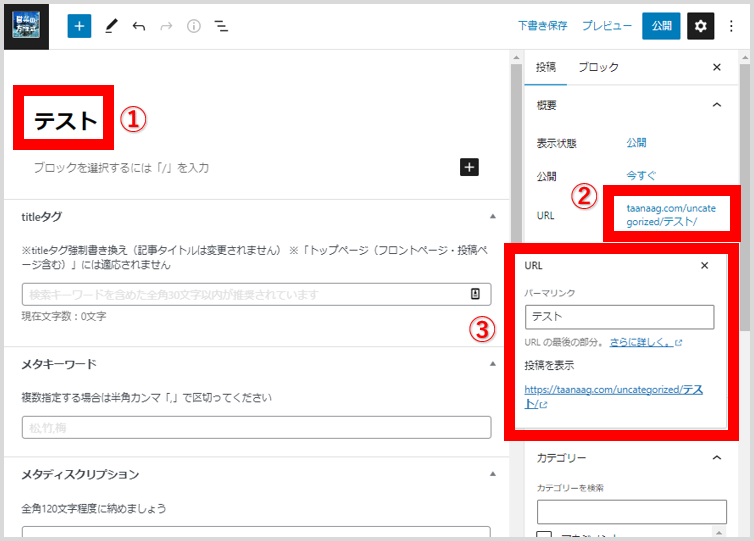
パーマリンクを変更する
①タイトルを「テスト」にしています。
②この記事のURL(パーマリンク)です。ここをクリックすると③がでます。
③ここでパーマリンクを日本語から英語(ローマ字)に変更します。
英語がわからない人は「google翻訳」で調べましょう。「goolge翻訳」はgoogleのサービスなので、ここで翻訳した英語を使用することはSEOの観点からもよいとされていますよ。
㊸「google翻訳」で「テスト」と入力すると、英語で「test」がでてきます。
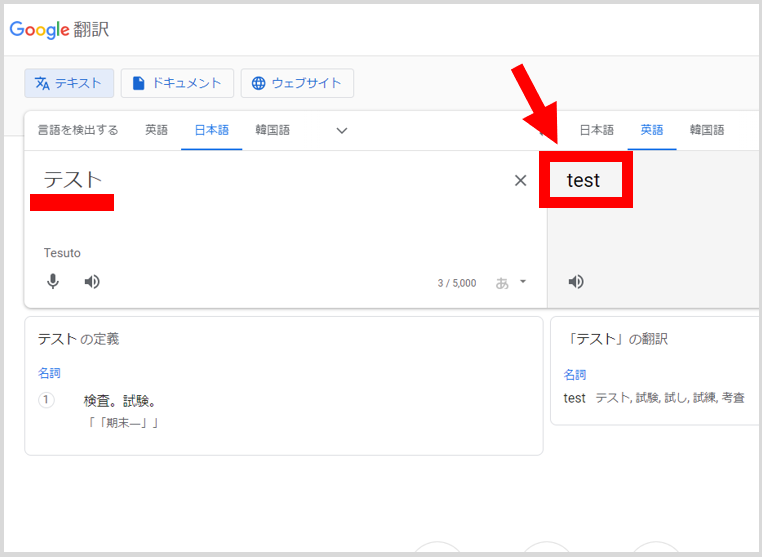
㊹翻訳した英語に変更します。
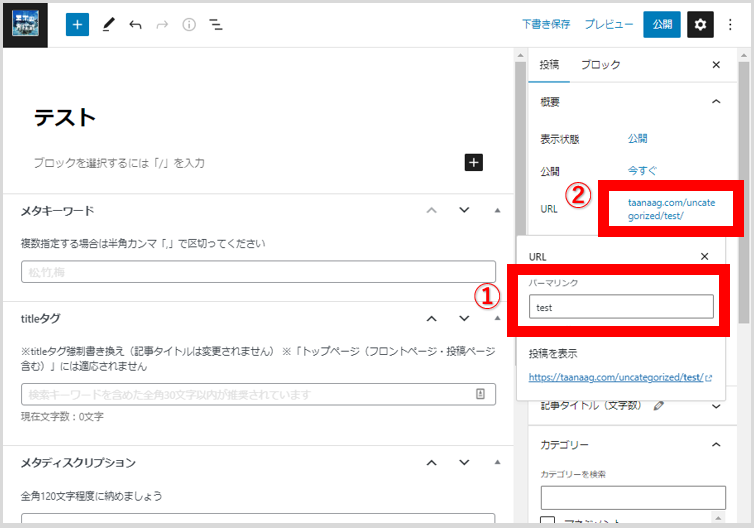
パーマリンクを英語(ローマ字)にする
① 翻訳した英語を入力する。
② 英語になっているか確認する(これがこの記事のURLになります)
パーマリンクの設定は以上となります。記事を作成するときは毎回変更しましょう。
ブログ名を決める
ブログ名はあなたのブログの「顔」です。クイックスタートする時に仮で決めたと思いますが、再度、正式に考えていきましょう。
ブログ名を決めるコツ
- 覚えやすいように短くする
- 語呂がいいものにする
- オリジナリティなものにする
- テーマがわかるワードを入れる
- 難しい言葉を使わない
ブログ名を決めるコツは、ユーザーが覚えやすいものにすることです。そのためには、「シンプル」で「印象に残りやすい」ものにするのがよいですよ。
プラグインを入れる
プラグインとは「拡張機能」のことです。WordPressのテーマに備わっている機能にプラスして導入したいときに使います。
導入した方がよいプラグインや、導入方法はこちらの記事で確認してみてくださいね。
・WordPressで導入必須のプラグインおすすめ12選
引用元:初心者のためのブログ始め方講座より
googleアナリティクスを設定する
googoeアナリティクスとは、ブログに訪問してきたユーザーを解析するためのツールです。
本気で収益化をはかりたい方は設定しておきましょう。設定方法はこちらの記事で確認してみてくださいね。
・グーグルアナリティクスの『設定方法』をチョー優しく解説!
引用元:副業コンパスより
サーチコンソ―ルを設定する
サーチコンソ―ルとは、ブログに訪れる前のユーザーを解析するためのツールです。
- あなたの記事がどの単語で検索されたのか?
- あなたの記事が現在どの順位で表示されているのか?
- あなたの記事がどのくらいクリックされてるか?
収益化をはかりたい方は、こちらも設定しておきましょう。
・googleサーチコンソ―ルを使い方!ブログ初心者が見るべき3つの項目
引用元:初心者のためのブログ始め方講座より
ASPを登録する
ASPとは、アプリケーションサービスプロバイダの略語になります。商品を売ってほしい広告主と商品を紹介するアフィリエイターを仲介する会社のことをいいます。
ASPに登録することで、そのASPが契約している広告主の商品を販売することができます。その実績に応じて報酬が支払われる仕組みになっています。
登録すべきASP5つ
- A8.net(エーハチネット)
- ACCESSTRADE(アクセルトレード)
- ValueCommerce(バリューコマース)
- afb(アフィビー)
- Rentracks(レントラックス)
最低でもこの5つのASPには登録しておいた方がよいですよ。
無料画像サイトに登録する
ブログを書くときに、文字だけでは読むのに疲れてしまうので、途中に画像を入れるようにすると見やすくて、飽きのこない記事をかくことができます。
「無料画像」でググってもらえれば、たくさんでてきますので好きなものを選んでくださいね。
まとめ
本当におつかれさまでした!あとは記事を書いていくだけです。
まずは「月1万でも稼ぐ」ことが目標になると思います。有名ブロガーのクニトミさんが方法を教えていますので、参考にしてくださいね。
・ブログ初心者がアフィリエイトで月10万稼ぐやり方7ステップ
最後まで読んでいただきありがとうございました。